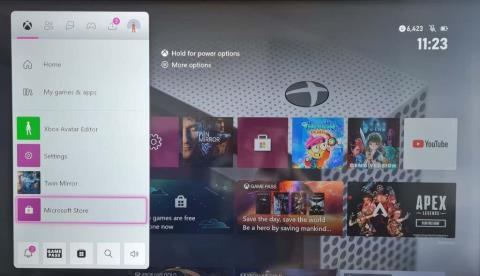Viděli jste, že vaši přátelé používají tyto roztomilé kreslené verze sebe na sociálních sítích? Napadlo vás někdy udělat ze sebe také karikaturu? Dobrou zprávou je, že je to zdarma a snadno se to dělá s aplikací Bitmoji .
Pokud tedy rádi vytváříte a používáte své vlastní emotikony , zkuste si vytvořit vlastní Bitmoji. Vidět svůj roztomilý obličej ve stylu kreslených filmů online musí lidem vyvolat úsměv na tváři. Naučte se používat Bitmoji, abyste ze sebe udělali karikaturu a vnesli do komunikace s přáteli a rodinou více zábavy.

Jak se Bitmoji liší od Bitstrips?
Snapchat se neustále snaží přicházet s novými zábavnými doplňky pro své uživatele. Neustále vydávají nové aktualizace a někdy chvíli trvá, než si na to zvyknete, například zjistíte, co znamenají všechna různá emotikony Snapchat .
Bitmoji však není zcela nový koncept. Kdysi jste mohli vytvářet komiksové verze sebe a svých přátel a postavit je do různých situací pomocí aplikace Bitstrips. Původně ji vlastnil Facebook a v roce 2016 ji získal Snapchat.

Po vypnutí Bitstrips přišel Snapchat s Bitmoji – aplikací, která vám umožní vytvořit si vlastního avatara ve stylu emotikonů a poté jej použít na různých kanálech sociálních médií.
Zatímco Bitstrips byl vytvořen pro uživatele Facebooku a většinou se soustředil na tuto jednu platformu, Bitmoji pokrývá větší část území sociálních médií. Svůj komiksový avatar a personalizované nálepky můžete používat na Snapchatu, Facebooku, Messengeru, Slacku, Gmailu a jakékoli jiné komunikační platformě, která vám umožňuje kopírovat a vkládat.
Vytvořte si vlastní Bitmoji
Chcete-li začít s Bitmoji, musíte si nejprve stáhnout aplikaci (dostupná pro iOS i Android ). Na webu aplikace najdete také možnosti stažení Bitmoji pro iMessage a webový prohlížeč Chrome.

Chcete-li vytvořit své vlastní osobní emotikony, otevřete aplikaci ze svého zařízení a postupujte takto:
- Otevřete aplikaci a zaregistrujte se.
- Jakmile jste přihlášeni, přejděte na Avatar a začněte vytvářet svou kreslenou verzi.
- Aplikace vás nejprve požádá, abyste si udělali selfie, a poté vám automaticky poskytne komiksovou verzi sebe sama. Ale nebojte se, je to velmi přizpůsobitelné. Vzhled Bitmoji můžete kdykoli změnit přidáním nebo odebráním určitých funkcí.
- Poté, co si projdete několik obrazovek přizpůsobení emotikonů, získáte kompletní kreslenou verzi sebe sama připravenou k použití ve zprávách a snímcích.
Jakmile uložíte svůj Bitmoji, můžete jej začít používat na Snapchatu nebo jakékoli jiné komunikační aplikaci nebo platformě. Pokud se kdykoli rozhodnete vyladit svého kresleného avatara, přejděte do aplikace Avatar Builder a proveďte změny.
Použijte Bitmoji ve Snapchatu
Vzhledem k tomu, že Snapchat vlastní Bitmoji, jednou z nejviditelnějších platforem pro použití vašeho avatara by byla aplikace Snapchat. Chcete-li to provést, budete muset synchronizovat svůj účet Snapchat a Bitmoji.

Jedním ze zábavných způsobů, jak používat svůj Bitmoji na platformě, je nastavit jej jako selfie Snapchat.
- Přihlaste se ke svému účtu Snapchat.
- Klepněte na ikonu ducha a vyberte Vytvořit Bitmoji (pokud ji nemáte, zobrazí se výzva ke stažení aplikace Bitmoji).
- Nastavte si Bitmoji jako svého avatara.
Opět si ji můžete přizpůsobit a vybrat si, jaké selfie se vašim kontaktům v aplikaci zobrazí. Na stránce svého profilu přejděte dolů do sekce Bitmoji , klikněte na Vybrat selfie a vyberte si z řady emocí, které aplikace nabízí. Ve stejné sekci máte také možnost upravit své bitmoji a dokonce změnit svůj outfit.
3D čočky Bitmoji
Když synchronizujete své účty Bitmoji a Snapchat, můžete začít používat Bitmoji i ve svých snímcích a zprávách. Pokud máte vy i váš přítel oba povolený Bitmoji, můžete ve svých chatech používat také Friendmoji (dva z vašich bitmoji dohromady).

Jednou z nejzábavnějších věcí, které můžete s bitmoji dělat, je použití 3D animované verze sebe sama ve svých snímcích. Chcete-li použít tuto funkci a proměnit se ve 3D animovaný film, postupujte takto:
- Klepněte na ikonu fotoaparátu a vyvolejte čočky Snapchat.
- Ujistěte se, že je fotoaparát v režimu dozadu a ne v režimu selfie.
- Pokud je váš účet Bitmoji synchronizován s vaším účtem Snapchat, najdete možnost používat svůj 3D bitmoji mezi jinými čočkami.
Můžete klepnout na a sevřít své bitmoji a změnit jeho velikost nebo jej umístit na jiné místo na pozadí. Před uložením a odesláním snímku na něj můžete také použít všechny standardní filtry Snapchat.
Použijte Bitmoji na jiných platformách sociálních médií
Jak jsme zmínili výše, Bitmoji není vyroben speciálně pro Snapchat. To znamená, že jej můžete použít jako svého avatara pro jakoukoli komunikační platformu, ať už je to váš účet Gmail nebo aplikace pro zasílání zpráv .

Jakmile vytvoříte své Bitmoji, získáte přístup ke stovkám nálepek s vaší postavou. Každý z nich lze snadno stáhnout a použít na sociálních sítích a chatech.
Použijte svůj Bitmoji offline
Jednou zvláštní funkcí, kterou Bitmoji má, je obchod s merch. Když otevřete aplikaci Bitmoji, klikněte na ikonu trhu. Přenese vás do internetového obchodu Zazzle, který spravuje nákupy, které v aplikaci provedete.

Obchod Bitmoji nabízí všechny druhy zboží, které si můžete koupit, počínaje jednoduchým tričkem s vaší personalizovanou nálepkou a konče pádem na stolní tenis s vaším kresleným obličejem. Takže až budete příště bojovat s hledáním originálního dárku pro přítele nebo člena rodiny – projděte si aplikaci Bitmoji a zjistěte, zda vás něco nezaujme.
Potřebujete svůj vlastní Bitmoji?
Bitmoji je skvělý způsob, jak personalizovat vaše sociální média a přivést vás trochu více do online komunikace. Pokud jste však někdo, kdo by o sobě raději skryl jakékoli osobní údaje (například svůj vzhled), ujistěte se, že se naučíte a používáte hlavní tipy na ochranu soukromí na Snapchatu .